Всё о разблокировке планшета. Самостоятельно убираем графические ключи и пароли.
Современные андроид устройства могут дать фору любому компьютеру. Информация, хранящаяся на таком девайсе, может содержать различные банковские аккаунты, кошельки с электронной формой денег. Естественно, их необходимо защищать определенными методами. Самый простой – это когда для разблокировки вводится графический пароль или же обычный, текстовый. Неприятности начинаются если забыл пароль от андроида и зайти в него не получается. Такое может случиться с любым устройством – планшет престижио, дигма или на любой другой. В таком случае, остро стает вопрос, как разблокировать планшет на андроиде если забыл пароль от него.
Виды паролей на андроиде
Основные разновидности блокировки девайса:
- Текстовый пароль – обычная комбинация цифр (реже – букв), которую нужно ввести, чтобы убрать блокировку экрана. Довольно стандартный метод, который чаще всего используется по причине своей простоты;
- Графический узор. Мне лично не особо нравится этот вариант, так как кажется, что его можно легко узнать или просто угадать, так как со стороны заметно, что рисует человек. Потом это можно использовать, чтобы разлочить планшет и сбросить пароль на нем. А какой смысл в такой защите, которую так легко обойти. Но у каждого свое мнение и некоторые пользователи предпочитают именно этот способ защиты.

Как сбросить графический ключ или пин код
Убрать пароль с планшета можно несколькими методами. Начнем с простых, которые не затрагивают систему, но если вам они не помогут снять лок, придется пользоваться более тяжелыми, вплоть до полного ресета, то бишь сброса настроек до заводских.
Самый простой способ
Легче всего распаролить устройство без потери данных – воспользоваться своим аккаунтом гугла. В том случае, если вы помните данные от аккаунта гугла, – пользуйтесь этим для восстановления доступа к девайсу.
Для этого просто вводите неправильный пин код пять попыток подряд. После пятой, появится поле с подписью вида «Забыли пароль?». Нужно будет ввести свои данные аккаунта гугла и пройти процедуру восстановления доступа. Способ очень простой и не предполагает потерю файлов устройства, так что очень желательно, чтобы вы знали свои регистрационные данные аккаунта. Если же вы их не помните, придется пользоваться другими методами.
Для старых версий Android
Если у вас устаревшая версия операционной системы, можно воспользоваться недоработками защитных механизмов. В таком случае, разблокировать планшет если забыл графический ключ можно, позвонив на него, как на телефон, если есть симка. Берите трубку, после чего появляется возможность зайти в настройки и поменять защитный код.
Метод подходит исключительно на старых версиях программного обеспечения. Конечно, на новых устройствах данный метод не работает, но если вашему девайсу уже много лет, или же вы просто любите старые стабильные версии прошивки, этот простой способ сэкономит кучу времени. Иначе придется пользоваться более сложными инструкциями.

С помощью Android Debug Bridge
Программа для отладки и починки девайса в разных случаях, очень подходит для нашей ситуации. В общем, для ее использования необходимо, чтобы на устройстве был включен режим отладки, у вас был USB и возможность подключиться к компьютеру или ноутбуку на Windows. Естественно, нужно скачать и установить ADB. Режим отладки включается через меню настроек, которое, конечно, недоступно при блокировке, но на многих устройствах при подключении через USB можно активировать режим напрямую.
После USB-подключения, заходите в командную строку Windows – “Пуск” – “Выполнить” – введите “cmd” и нажмите Enter. В появившейся строке прописывайте путь к папке с ADB, после чего последовательно вводите команды. Начинайте с любой и, если не сработает, переходите к следующей. После каждой команды проставляйте Enter, одна из них должна помочь. Список вариантов:
- Для удаления графического ключа: adb shellrm /data/system/gesture.key
- Для обычного пассворда: adb shellrm /data/system/password.key
- Другой способ:
adb shell
rm /data/system/gesture.key - То же самое для пассворда:
adb shell
rm /data/system/password.key

Сброс настроек через Recovery
Если предыдущие способы не были эффективны, то, чтобы отключить графический ключ на планшете (для обычного текстового тоже работает), понадобится использовать более жесткие методы: хард ресет через рекавери или через смену прошивки. Они эффективны, но, к сожалению, полностью удалят все ваши файлы.
Со сменой прошивки, думаю, все просто: заходите на сайт производителя и скачиваете стабильную версию. Тут я вам мало чем могу помочь.
Как разблокировать планшет через рекавери? Recovery – это режим, в который по-разному заходят с разных устройств. В идеале, у вас должна быть коробочка из-под девайса с инструкцией. Там вы можете найти, как именно заходит в режим рекавери ваш гаджет. Если нет инструкции, попробуйте разные комбинации стандартных клавиш:
- Кнопка включения + громкость вверх;
- Кнопка включения + громкость вниз;
- Home («Домой») + Включение + Громкость вниз или вверх
В режиме переключайтесь между пунктами с помощью клавиш изменения громкости, включайте пункт с помощью кнопки включения. Нужно найти и активировать пункт Wipe data, дальше Yes (если требуется подтверждение). В некоторых девайсах требуется дальнейшее подтверждение – выбирайте Factory reset или что-то похожее.
Все данные будут стерты, но если остальные методы не помогли, придется использовать этот, как последнюю надежду вернуть работоспособность гаджета.

Заключение
Что ж, надеюсь, вам помог один из способов выше. Если у вас остались какие-нибудь вопросы, пишите в комментариях. Если же у вас есть свой способ восстановить работу девайса после возникновения вышеописанной проблемы, также пишите – кому-то ваша помощь придется очень кстати. До встречи на страницах сайта!
Видео-инструкция
Как убрать графический ключ с Android
Вопросы защиты персональных данных всегда были болезненными для пользователей, и это стимулировало появление новых функций мобильных устройств. С первого дня появления гаджетов разработчики повышают их защищенность, открывая миру новые блокировки. Одной из таких фишек стал графический ключ, забыв который владелец может стать «чужим» для своего девайса. И вот тут возникает вопрос, как снять графический ключ с Android.
Графический ключ: что это и зачем
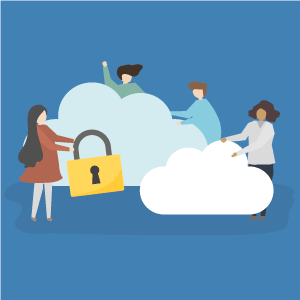
Начнем с того, что такое графический или визуальный, ключ. Если на первых мобильных телефонах для разблокировки необходимо было вводить цифровой код, то теперь это необязательно, хотя тоже используется.
Теперь представьте себе экран гаджета, на котором девять невидимых кружочков с цифрами от 1 до 9. Если провести пальцем по определенным из них и мысленно соединить в непрерывную линию, как бы получится геометрическая фигура, которую запомнить гораздо легче.
Для системы ничего не изменится: она будет «видеть» только цифры, но пользователю их уже не нужно запоминать, а комбинаций может быть достаточно много. Графическая блокировка экрана на Android чуть менее надежна, чем обычная, но это красивое решение.
Разблокировка выполняется без ввода пароля, простым «рисованием» на экране конкретной фигуры. Проблем с запоминанием будет меньше, но даже сами разработчики считают уровень защиты при таком методе блокировки средним.
Правильная настройка графического ключа
Установить такой ключ довольно просто, причем, на всех моделях гаджетов. Для этого нужно:
- Войти в настройки.
- Открыть раздел «Безопасность».
- Найти пункт «Блокировка экрана» и выбрать «Рисунок». На некоторых устройствах он может сразу называться «Графический ключ».
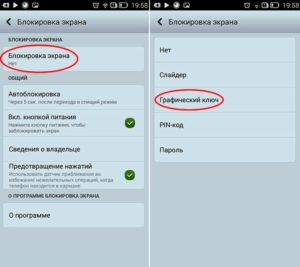
- Остается придумать и отобразить рисунок пальцем на экране, после чего нажать кнопку продолжения и подтвердить выбор. Здесь же всегда можно поменять графический пароль на Android.
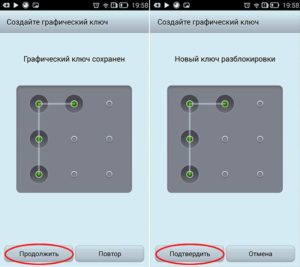
Для того чтобы функция была максимально полезной, необходимо правильно настроить графический профиль ключа в настройках блокировки экрана.
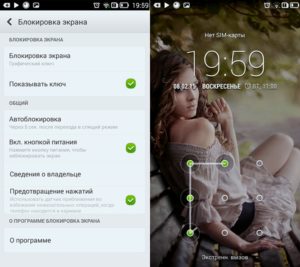
Чтобы исключить случайное срабатывание, когда устройство находится в кармане, нужно поставить галочку рядом с пунктом «Предотвращение нажатий». А чтобы не приходилось вводить ключ во время пользования гаджетом, важно сразу установить оптимальное время автоблокировки.
Простые способы снятия блокировки на популярных моделях
Сразу скажем, что совершенно простых способов разблокировать графический пароль на Android, сохранив данные, нет. Если бы все было легко, то и графический ключ никто бы не использовал.
Есть кардинальный метод решения разблокировки – сброс к заводским настройкам через меню Recovery Mode, после которой операционная система возвращается в исходное состояние.
Как известно, графический ключ на устройстве из коробки не вводится по определению, эта процедура уже зависит от производителя гаджета.
Чтобы сделать Data Reset на моделях HTC, нужно:
- Выключить устройство (по возможности извлечь на несколько секунд и вставить обратно батарею).
- Нажать на кнопки уменьшения громкости и питания до появления меню Recovery.
- В открывшемся меню выбрать пункт Clear Storage.
Все настройки будут сброшены, в том числе блокировка. Также удалятся все пользовательские данные, и гаджет придется заново настраивать.
Samsung
Если не работает разблокировка, графический ключ на Android Samsung Galaxy так же, как и на других моделях корейского производителя, можно сбросить следующим способом:
- Выключить гаджет и достать его АКБ на 4 секунды, если имеется такая возможность.
- Нажать клавиши Home, увеличения громкости, включения и удерживать до появления вибрации, а затем – логотип Android. На некоторых моделях имеются вариации использования клавиш. Например, на Galaxy S2 кнопку громкости надо давить в сторону уменьшения, а кнопку питания вообще нажимать не нужно. А на Galaxy Mini нажимать следует только кнопки питания и центральную.
- Попав в системное меню, необходимо выбрать пункт wipe data/factory reset, а затем Yes – delete all user data.
После этого гаджет сбросит все настройки к заводским.
Huawei
Чтобы сделать то же самое на китайском Huawei, следует действовать аналогично:
- Выключить устройство (если есть возможность, с последующей переустановкой батареи).
- Зажать клавиши увеличения громкости и включения до тех пор, пока гаджет не завибрирует, а на экране не появится логотип с зеленым человечком.
- После входа в Recovery необходимо выбрать пункт wipe data/factory reset, а затем подтвердить удаление пользовательских данных.
Lenovo

Так же просто можно отменить графический ключ в Lenovo. С этой целью следует:
- Выключить гаджет.
- Одновременно нажать и удерживать следующие кнопки: включения, увеличения и уменьшения громкости.
- На экране появится меню Recovery, в котором нужно найти и нажать на wipe/factory reset.
Как видим, способы примерно одинаковые для самых разных моделей и производителей. Кстати, на Prestigio сбросить графический ключ можно точно так же.
Разница в выборе клавиш есть, но найти правильные для конкретного устройства не представляет большого труда. Всегда можно воспользоваться официальным сайтом производителя, где необходимая информация обычно представлена. А некоторые «китайцы» даже сами откатываются к заводским настройкам после неудачного ввода ключа девять раз подряд.
Основные способы снятия графического ключа и разблокировки Android
Обойти графический ключ на телефоне с Android можно попытаться и с помощью менее радикальных способов, использующих:
- аккаунт Google;
- входящий звонок;
- полный разряд батареи.
Для этого специалистом быть не нужно, да и работают такие варианты почти всегда. В более сложных случаях может помочь:
- удаление файла gesture.key;
- очистка раздела через Fastboot;
- полная перезагрузка настроек;
- перепрошивка.
Снятие ключа вводом логина и пароля аккаунта Google
Если графический ключ забыт, первым делом нужно попытаться снять блокировку с устройства именно таким способом. Устройство само предложит войти через аккаунт Google. Если девайс подключен к сети, а пароль и логин для входа действительны, блокировка будет снята.
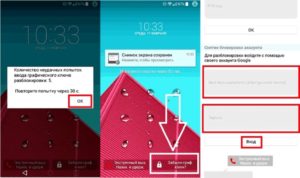
Пользователь также может разблокировать графический ключ Android, если забыл аккаунт Google. Можно попробовать восстановить параметры входа на другом устройстве, а затем использовать достоверные данные на заблокированном.
С помощью входящего звонка
Если позвонить на заблокированный смартфон, в процессе разговора можно вызвать меню настроек, где отключить графический ключ вручную. Но работает такой вариант не на всех устройствах, а только на поддерживающих версии Android 2.2 и старше.
На всех можно сбросить графический ключ в Android через экстренный вызов. Здесь имеется одно условие – телефон должен быть иметь возможность подключения к интернету – мобильному или через Wi-Fi, не важно. А выполнить нужно следующее:
- Активировать экстренный вызов.
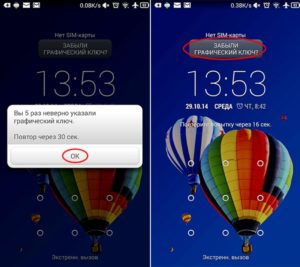
- Ввести комбинацию *#*#7378423#*#*.
- В сервисном меню нажать Service Test – Wlan.
- Подсоединиться к Wi-Fi.
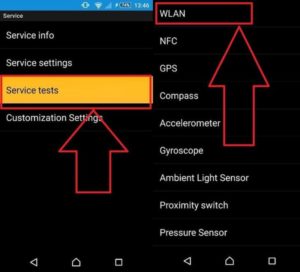
- Войти в аккаунт Google. Дальше можно выключить ключ с его помощью.
Если маршрутизатора рядом нет, следует использовать SIM-карту с доступом к мобильному интернету. Стоит войти в Google+, когда устройство разблокируется.
Есть и более интересный способ. В этом случае потребуется невиданная ловкость. Суть в следующем: если попробовать набрать номер и нажать на кнопку вызова, а в момент переключения между экранами успеть кликнуть на иконку какого-нибудь приложения, весьма вероятно, что с десятой попытки получится потянуть верхнюю шторку и перейти в настройки.
С помощью разрядки АКБ
Убрать в настройках графический ключ с Android можно попытаться в момент выдачи системой оповещения о предельном остатке заряда батареи. Способ подходит для любого гаджета под любой версией ОС, но требует внимательности. Когда устройство будет почти разряжено, оно оповестит об этом специальным сообщением.
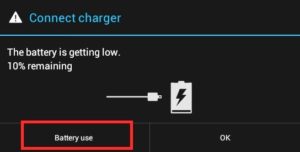
Если в открывшемся окне успеть нажать на иконку «Использование батареи», можно попасть в меню статистики, а далее уже перейти к настройкам. Правда, важно не пропустить этот момент, что непросто, когда АКБ разряжается медленно.
С помощью удаления gesture.key
Если на гаджете установлено кастомное Recovery и имеется root, задача решается с помощью удаления системных файлов, отвечающих за ввод графического ключа и пароля – gesture.key и password.key.
На гаджет потребуется закинуть архив файлового менеджера Aroma (без распаковки), после чего:
- Выключить устройство и войти в меню Recovery.
- Выбрать пункт Install zip.
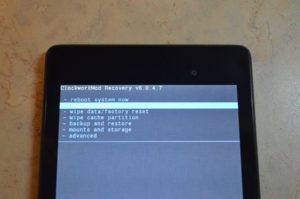
- Нажать на Choose zip from /sdcard и открыть в папку с архивом.
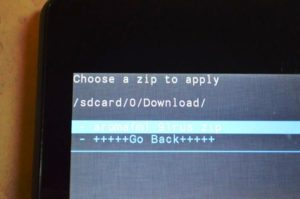
- Перейти в системную папку, найти и удалить вышеуказанные файлы. Также рекомендуется стереть locksettings.db, locksettings.db-wal и locksettings.db-shm.
После такой операции устройство надо перезагрузить, после чего вводится любой пароль. Ключ можно просто изменить. В этом случае скачивается и устанавливается новый GEST.zip (через Recovery). После перезагрузки ключа не будет.
С помощью очистки раздела в режиме FastBoot
Устройство можно разблокировать в режиме FastBoot, который применяется не только для сброса настроек, но и для инсталляции прошивок. Правда, требуется подключение гаджета к ПК. Когда режим включается, Windows с помощью установленных драйверов определяет Android как совместимое с режимом ADB устройство. Дальше выполняется следующее:
- Установить на гаджет меню Recovery CWM или TWRP с режима FastBoot. В Samsung прошить Recovery можно только с помощью программы Odin.
- Перейти в меню Advanced, затем – в файловый менеджер.
- Найти системную папку, в которой удалить вручную файлы ключа.
Если ставить утилиту FastBoot на ПК, лучше это делать в пакете с официальной программой Android SDK. Кроме того, понадобится свежая версия Java. Но проще всего использовать программу Adb Run, которая в себе содержит необходимые команды и умеет разблокировать графический ключ. Это делается так:
- На ПК устанавливаются Adb Run и драйвера Android.
- Гаджет переводится в режим FastBoot.
- Запускается Adb Run.
- Выполняется переход в меню Manual Command, а затем – в раздел ADB.
- Вводится команда «fastboot erase data или fastboot –w».
- Смартфон или планшет перезагружается.
Полная перезагрузка в зависимости от модели гаджета
Если представленные способы не приносят ожидаемых результатов, нужно сбросить ключ через инженерное меню. Процесс называют сбросом настроек, или Wipe Data. А после операции девайс настраивается заново. Вход в инженерное меню на разных устройствах выполняется по-разному.
С помощью прошивки
Прошивка полностью обновляет содержимое гаджета, включая пользовательские настройки и графический ключ в том числе. Кроме того, произойдет очистка девайса от всех файлов и программ, установленных пользователем. Это ответственная и серьезная работа. Процедура требует определенных знаний, дополнительного компьютера с установленными программами и много времени.
Как удалить графический ключ с помощью ПК
Удалить графический ключ с Android, точнее, файл gesture.key, можно, если подключить девайс к ПК в режиме накопителя. В этом случае с помощью проводника Windows можно войти в системный раздел и удалить лишний объект.
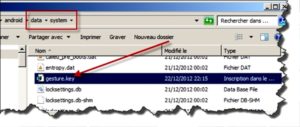
Для моделей HTC есть способ, предусмотренный непосредственно производителем. Порядок действий следующий:
- Установите на компьютер программу HTC Sync.
- Подключите ваш смартфон к компьютеру.
- Установите на заблокированное устройство приложение Screen Lock Bypass.
- Перезагрузите телефон.
В случае с Huawei можно поступить несколько по-иному. Необходимо:
- Скачать и установить на ПК программу Hisuite.
- Подключить к компьютеру гаджет, запустить утилиту и выбрать вкладку «Контакты».
- В открывшемся окне «Мой email» войти в систему и удалить пароль графического ключа.
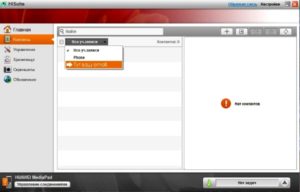
Если это Samsung и он подключен к аккаунту, можно воспользоваться программной разблокировкой. Для этого следует:
- Зайти на сайт Samsung account.
- Найти раздел «Контент и сервисы»,
- В новом окне выбрать команду «Разблокировать экран».
А что делать, если забыл графический ключ на Android Sony? Разблокировать графический ключ на смартфоне Sony Xperia можно с помощью утилиты PC Companion, доступной на официальном сайте службы техподдержки (support.sonymobile.com). Гаджет подключается к ПК с помощью USB-кабеля, а все основные шаги выполняются в окне программы, которая осуществит обновление установленного на смартфоне ПО и сбросит ключ.
В общем случае сброс графического ключа через ПК выполняется в следующем порядке:
- Гаджет подключается к компьютеру и запускается режим отладки.
- Запускается предварительно скаченная на ПК программа Adb.
- В командную строку вводится:
- adb shell cd /data/data/com.android.providers.settings/databases
- sqlite3 settings.db;
- update system set value=0 where name=’lock_pattern_autolock’;
- update system set value=0 where name=’lockscreen.lockedoutpermanently’;
- .quit.
После чего остается лишь перезагрузить устройство. Эффективно, надежно, но, скажем, далеко не самое приятное занятие.
Как обезопасить себя
Оптимальный вариант – заранее побеспокоится о безопасности. Оказывается, имеются сторонние программные средства, позволяющие обходить блокировку графическим паролем. Правда, эти утилиты требуют рут-прав, о чем надо тоже побеспокоиться заранее.
Программа SMS Bypass
Данное приложение находится в платном доступе в Google Play. Стоимость – всего 1 доллар, но работает безукоризненно. Достаточно установить, зайти в настройки, указать пароль и предоставить приложению root.
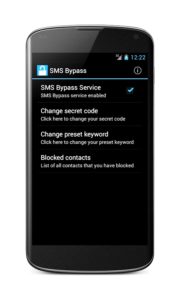
Если будет нужно разблокировать устройство, потребуется лишь отправить СМС такого содержания: «ХХХХ reset». Где 4 икса – указанный ранее пароль сброса ключа. Причем прогу можно поставить даже на заблокированный девайс, при условии наличия root, доступа к аккаунту Google и подключения к интернету.
Программа Pattern Unlock
Приложение Android Pattern Unlock Tool распространяется бесплатно самим разработчиком на сайте. Это программа для снятия графического ключа с Android. Подходит для любой версии и устанавливается на компьютеры с любыми ОС (включая MAC и Linux). Причем соединение между ними может быть посредством шнура или Bluetooth.
Характеризуется простотой пользования. После установки соединения через несколько минут появляется кнопка Unlock – клик на нее приводит к разблокировке.
Получение рут-прав
Действенных вариантов для получения рут-доступа множество, но единого решения для всех моделей гаджетов не существует. Даже вариантов самого root несколько: полный, временный и Shell. Способы рутирования тоже различны:
- программными средствами на самом Android или с помощью утилит на ПК под Windows;
- прошивкой с уже встроенным root.
Сброс пароля на Android
Сбросить любой другой пароль блокировки гаджета можно точно так же, как и графический. Для этого используются примерно те же методы:
- Вход через учетную запись Google.
- Экстренный вызов.
- Сброс настроек.
- Перепрошивка.
Механизмы и алгоритмы действия идентичны, ведь и то и другое система «видит» как числовое значение.
Отключение PIN-кода на Android
Для того чтобы отключить эту функцию, необходимо сделать несколько шагов:
- Войти в «Настройки».
- Перейти в раздел «Безопасность» (может называться «Локация и безопасность»).
- Выбрать «Настройки SIM-карты».
- Напротив пункта «PIN-код» снять галочку (придется ввести правильный код для подтверждения). После этого смартфон будет включаться без пароля.
Отключение на всех устройствах производится практически идентично. Отличия могут быть только в названиях разделов и пунктов в фирменных оболочках. Чтобы разблокировать планшет, искать PIN-код нужно во вкладке «SIM-карта» раздела безопасности.
Источник https://inform59.ru/kak-razblokirovat-planshet-esli-zabyl-parol/
Источник https://androidguid.ru/apps/bezopasnost/ubrat-graficheskij-klyuch-s-android.html
Источник
Источник